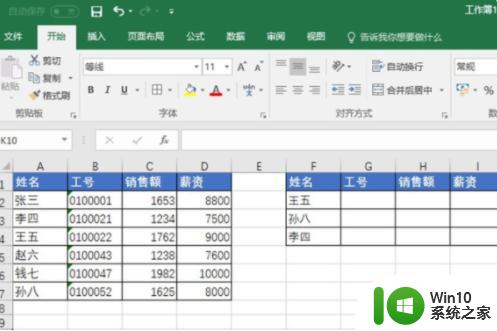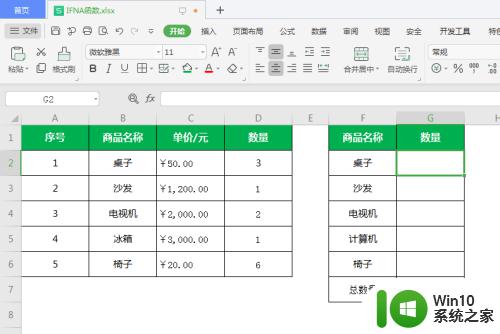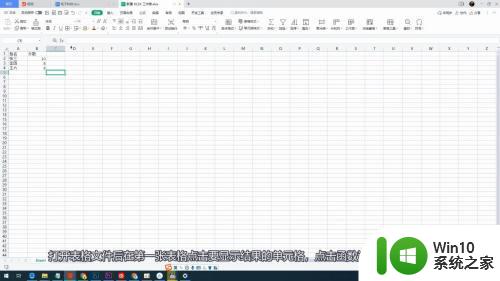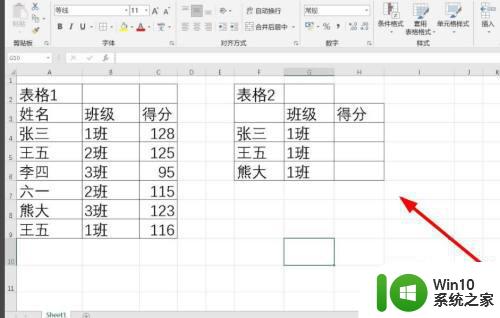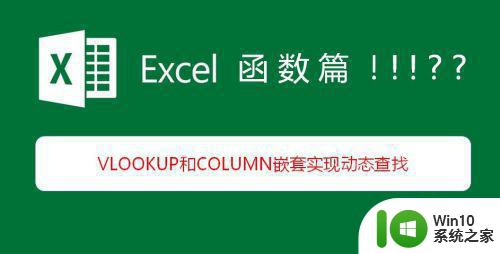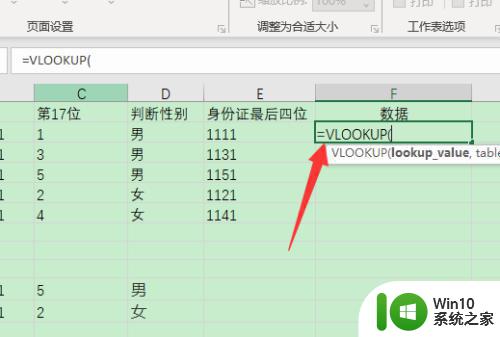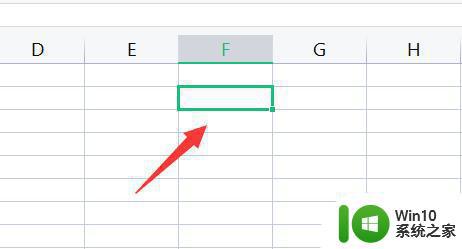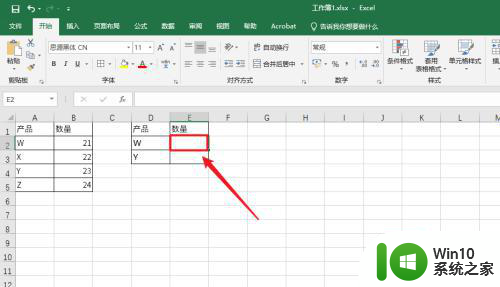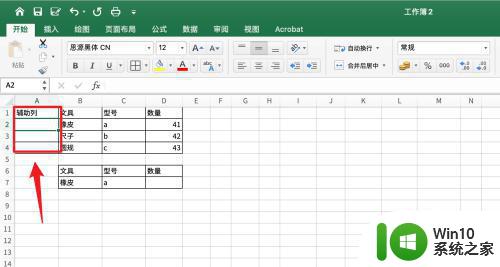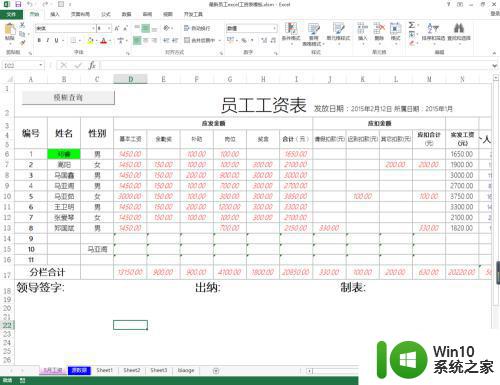vlookup函数如何提取相对应数据 利用vlookup公式提取对应数据的方法
vlookup函数如何提取相对应数据,vlookup函数是Excel中非常实用的一个函数,通过vlookup函数可以轻松提取对应数据,在Excel中,由于数据量庞大,其内部的数据关系也十分复杂,所以常常需要根据某个主要数据或者关键词来查找其它相应的数据。vlookup函数则是一个非常有效的实现这一功能的方法。利用vlookup公式可以提取对应的数据,具体的实现方法也比较简单。对于需要经常处理数据的业务人员而言,学会使用vlookup函数能够提高工作效率,也能够提高对数据的分析和处理能力。
具体步骤如下:
1.我们要通过员工的名称对其相关的信息进行查找。
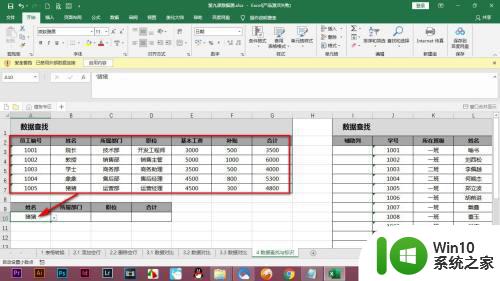 22.输入vlookup函数,先点击需要查找内容的单元格。
22.输入vlookup函数,先点击需要查找内容的单元格。
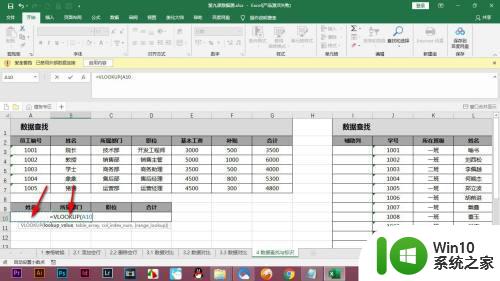 33.下面鼠标框选含有数据的区域,不想关的标签行不要选。
33.下面鼠标框选含有数据的区域,不想关的标签行不要选。
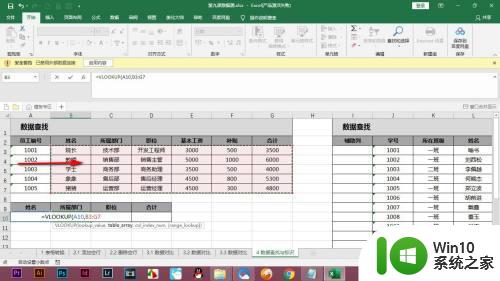 44.我们查找的是部门,而部门是我们框选数据的第二行,就输入2。
44.我们查找的是部门,而部门是我们框选数据的第二行,就输入2。
 55.后面输入0代表是精确匹配,近似匹配输入1,按回车键。
55.后面输入0代表是精确匹配,近似匹配输入1,按回车键。
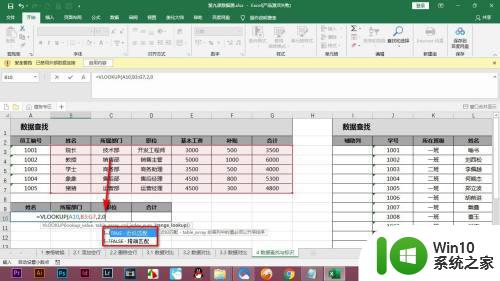 66.这样就得到结果了,其他的信息修改一下公式就可以了。
66.这样就得到结果了,其他的信息修改一下公式就可以了。
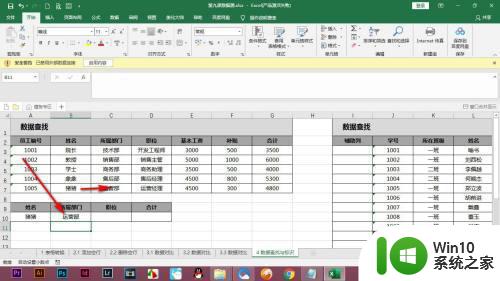 END总结11.我们要通过员工的名称对其相关的信息进行查找。
END总结11.我们要通过员工的名称对其相关的信息进行查找。
2.输入vlookup函数,先点击需要查找内容的单元格。
3.下面鼠标框选含有数据的区域,不想关的标签行不要选。
4.我们查找的是部门,而部门是我们框选数据的第二行,就输入2。
5.后面输入0代表是精确匹配,近似匹配输入1,按回车键。
6.这样就得到结果了,其他的信息修改一下公式就可以了。
以上是vlookup函数如何提取相应数据的全部内容,如果您还不了解,可以按照这个方法进行操作,我们希望这篇文章能够为大家提供帮助。